Въпрос
Проблем: Как да коригирам грешката "Steamui.dll не е намерена" в Windows?
Получавам съобщение за грешка, което казва „Steamui.dll не е намерен“, когато се опитвам да стартирам произволни програми, включително Steam, Office Pack, Chrome, игри и т.н. Какво не е наред със системата и как мога да го поправя?
Решен отговор
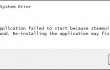
Steamui.dll е един от dll файловете, създадени от Valve Corporation специално за операционна система Windows. Той е пряко свързан със SteamUI Dynamic Link Library. Dll файловете като цяло осигуряват гладката и правилна функционалност на програмите и услугите, следователно, неправилното функциониране на един dll файл може да повлияе на срива и неотзивчивостта на много системни приложения или услуги. “
Грешка Steamui.dll не е намерен не е новост за потребителите на Windows и обвиненията, изразени от някои хора, че Windows 10 OS го е извадила на бял свят, не са правилни. Задълбочено проучване относно файла Steamui.dll разкри, че грешката „Файлът steamui.dll липсва“ е била често срещани от потребителите на Windows през 2013 и 2014 г., по времето, когато Windows 7 и 8 бяха най-широко разпространени използван.Експертите по Windows са посочили, че най-често Грешка в Steamui.dll тригерите са неговото отсъствие или корупция. С други думи, файлът често се премахва от потребителите на компютър случайно, така че първото нещо, което трябва да направите, е да отидете до кошчето и да въведете Steamui.dll в полето за търсене. Ако е там, щракнете върху него и изберете Възстановяване. Освен това файлът може да се повреди след неподходящо изключване на системата или заразяване с вирус/зловреден софтуер. Друг често срещан Грешка „Steamui.dll не е намерен“. причината е повреда на системния регистър на Windows, поради което dll файлът не може да бъде регистриран правилно. Като се има предвид това, би било от съществено значение да се знаят обстоятелствата, при които възниква грешката Steamui.dll, т.к. например, може би наскоро сте изтеглили софтуер на трета страна, премахнали сте някои файлове от системата и т.н На. Въпреки това, ние ще предоставим Поправки на грешки Steamui.dll Not Found което се оказа полезно за много потребители на Windows.
Как да поправите грешката Steamui.dll не е намерена в Windows?
За да поправите повредена система, трябва да закупите лицензираната версия на Reimage Reimage.
Steamui.dll не е намерен
Това приложение не успя да се стартира, защото steamui.dll не беше намерен. Повторното инсталиране на приложението може да реши този проблем.
Не мога да намеря [път]\steamui.dll
Неуспешно зареждане на steamui.dll
Файлът steamui.dll липсва.
Не може да стартира [програмата]. Липсва задължителен компонент: steamui.dll. Моля, инсталирайте [програмата] отново.
Ако сте видели едно от гореспоменатите съобщения за грешка, бихме ви препоръчали да проверите кошчето за този файл. Ако е там, възстановете го и проблемът трябва да изчезне. Друг примитив Поправка на грешка в Steamui.dll е рестартиране на системата. Това може да помогне, ако наскоро сте инсталирали актуализации на Windows, софтуер или сте променили някои настройки, тъй като подобни и подобни модификации се изпълняват напълно само след рестартиране на системата. Не на последно място, изпълнете пълно сканиране на системата с ReimageMac пералня X9. Това е инструмент за оптимизация на компютър с вграден скенер Avira Antivir, което означава, че ще премахне злонамерен софтуер/вирус и ще коригира повредени записи в системния регистър.
Метод 1. Премахнете файла steamui.dll или libswscale-3.dll
Като премахнете steamui.dll, вие ще програмирате системата автоматично да я подмени. За тази цел отидете до C:\Program Files (x86)\Steam\ и изтрийте файла steamui.dll или libswscale-3.dll. В случай, че нито един от тези два файла не присъства, потърсете C:\Program Files (x86)\Steam\package\beta папка, щракнете с десния бутон върху нея и изтрийте. След това отворете Steam, за да замените липсващия dll файл.
Метод 2. Обновете Steam файловете
- Стартирайте Steam Client и отворете Настройки.
- Изберете Изтегли раздел и щракнете Изчистване на кеша за изтегляне.
- Щракнете върху Добре и влезте в Steam.
Метод 3. Актуализирайте ОС или драйвери
Както отбелязахме, несъвместимостта на ОС и драйвери може да е друга причина за липсваsteamui.dllгрешка. Проблемът, че подобно решение изисква повече познания, отколкото начинаещ или средно напреднал потребител на компютър. Следователно обикновените потребители могат да започнат такива актуализации неправилно и да причинят още повече щети.
Метод 4. Използвайте точка за възстановяване на системата
- Щракнете върху Клавиш Win + X и изберете Защита на системата на десния панел.
- Ако се появи UAC, щракнете да за да продължите.
- Изберете Възстановяване на системата, щракнете Изберете друга точка за възстановяване и Следващия.
- Изберете точката за възстановяване, към която искате да възстановите Windows, и щракнете Сканирайте за засегнати програми.
- Внимателно анализирайте какви модификации ще бъдат инициирани и щракнете Близо.
- Когато сте готови да възстановите системата, щракнете Следващия.
- Изчакайте процеса да завърши и щракнете завършек.
В случай, че не сте проверили системата с ReimageMac пералня X9 все пак е време да го направите, ако нито един от четирите метода, изброени по-горе, не помогна за поправката Steamui.dll не е намерен грешка.
Поправете грешките си автоматично
Екипът на ugetfix.com се опитва да направи всичко възможно, за да помогне на потребителите да намерят най-добрите решения за отстраняване на грешките си. Ако не искате да се борите с техники за ръчен ремонт, моля, използвайте автоматичния софтуер. Всички препоръчани продукти са тествани и одобрени от нашите професионалисти. Инструментите, които можете да използвате, за да коригирате грешката си, са изброени по-долу:
Оферта
направи го сега!
Изтеглете корекцияЩастие
Гаранция
направи го сега!
Изтеглете корекцияЩастие
Гаранция
Ако не сте успели да поправите грешката си с помощта на Reimage, свържете се с нашия екип за поддръжка за помощ. Моля, уведомете ни всички подробности, които смятате, че трябва да знаем за вашия проблем.
Този патентован процес на поправка използва база данни от 25 милиона компоненти, които могат да заменят всеки повреден или липсващ файл на компютъра на потребителя.
За да поправите повредена система, трябва да закупите лицензираната версия на Reimage инструмент за премахване на зловреден софтуер.

VPN е от решаващо значение, когато става въпрос поверителността на потребителите. Онлайн тракери като бисквитки могат да се използват не само от платформи за социални медии и други уебсайтове, но и от вашия доставчик на интернет услуги и правителството. Дори и да приложите най-сигурните настройки през вашия уеб браузър, пак можете да бъдете проследявани чрез приложения, които са свързани с интернет. Освен това браузърите, фокусирани върху поверителността, като Tor не са оптимален избор поради намалената скорост на връзката. Най-доброто решение за вашата пълна поверителност е Частен интернет достъп – бъдете анонимни и сигурни онлайн.
Софтуерът за възстановяване на данни е една от опциите, които могат да ви помогнат възстановите вашите файлове. След като изтриете файл, той не изчезва в нищото – той остава във вашата система, докато не се записват нови данни върху него. Професионално възстановяване на данни е софтуер за възстановяване, който търси работещи копия на изтрити файлове във вашия твърд диск. С помощта на инструмента можете да предотвратите загуба на ценни документи, училищна работа, лични снимки и други важни файлове.